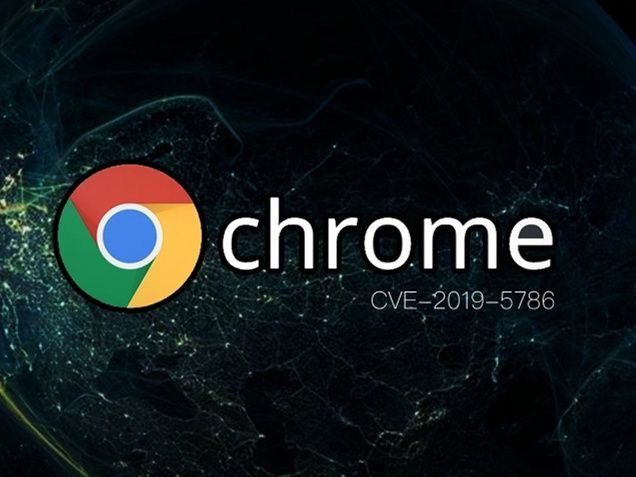
如何更改谷歌浏览器的默认语言
谷歌浏览器因其速度快、稳定性强以及丰富的扩展功能而受到广大用户的喜爱。对于使用多种语言的用户而言,更改浏览器的默认语言可能是一个必要的步骤,尤其是在访问特定语言的网站时。在本文中,我们将详细介绍如何更改谷歌浏览器的默认语言,确保您在浏览过程中获得最佳体验。
首先,打开您的谷歌浏览器。可以通过双击桌面的Chrome图标或在任务栏中找到它来启动浏览器。确保您的浏览器是最新版本,以享受最佳的功能和安全性。若需要更新,可以在浏览器右上角的菜单中找到“关于Google Chrome”,系统会自动检查并下载更新。
在浏览器界面右上方,您会看到三个竖点的菜单图标,点击它,然后选择“设置”。这将打开浏览器的设置页面。在设置页面的左侧菜单中,您将看到一些选项,向下滚动找到并点击“高级”选项,展开更多设置。
在高级设置中,继续向下滚动,直到找到“语言”部分。在此部分,您可以看到当前的语言设置。点击“语言”选项,您将进入语言设置界面。在这里,您可以查看已添加的语言列表。
如果您的目标语言不在列表中,您需要点击“添加语言”按钮。在弹出的语言列表中,找到并选中您希望添加的语言,然后点击“添加”按钮。添加完成后,您可以在语言列表中看到新添加的语言。
要将新添加的语言设置为默认语言,您需要点击语言旁边的三个点,选择“显示Google Chrome为此语言”。这一步骤将使您所选的语言成为浏览器的默认语言。
完成设置后,您可能需要重新启动浏览器,才能使更改生效。在重新启动后,您会发现谷歌浏览器的界面和菜单文字已经按照您的语言设置进行了更改。
此外,谷歌浏览器也会根据您所设定的默认语言,优先显示符合该语言的网站内容。若您访问某个网页,该网页支持多种语言版本,浏览器将默认展示您设置的语言版本。如果该网站仅提供您的默认语言的网页版本,那么您将看到该版本。
总之,了解如何更改谷歌浏览器的默认语言,不仅能让您在使用这个优秀工具时更加得心应手,还能提升您的上网体验。无论是为了更好地阅读内容,还是为了方便与他人沟通,这一简单的设置都将为您带来显著的便利。希望本文能够帮助您顺利更改浏览器的默认语言,畅享网上世界的无限可能。











